4 월 업데이트 2024: 우리의 최적화 도구를 사용하여 오류 메시지를 받지 않고 시스템 속도를 늦추십시오. 지금 다운로드 이 링크
- 다운로드 및 설치 여기에 수리 도구.
- 컴퓨터를 스캔하도록 합니다.
- 그러면 도구가 컴퓨터 수리.
부적합에 대한 부모의 우려에 부응하여 YouTube 콘텐츠 조회 Google은 오늘 어린이들이 YouTube Kids 애플리케이션에 대한 자녀 보호 기능 범위를 확장한다고 발표했습니다. 새로운 기능을 통해 부모는 YouTube 키즈 애플리케이션을 잠글 수있어 알고리즘뿐만 아니라 사람이 확인한 채널 만 표시 할 수 있습니다. 여기에는 응용 프로그램 자체에 표시되는 내용과 권장 비디오가 모두 포함됩니다. 이후 업데이트를 통해 부모는 구체적으로 표시 할 수있는 비디오 및 채널을 구성 할 수 있습니다.

컨트롤은 '선택'으로되어있어 부모는 YouTube Kids 설정에서 각 자녀의 프로필에 대한 다양한 설정을 명시 적으로 사용 설정해야합니다.
YouTube Kids는 11 년 전에 출시되었으며 적어도 사용량 데이터 측면에서 매우 성공적이었습니다. 매주 70 만 명 이상의 어린이가이 응용 프로그램을 시작했으며 지금까지이 응용 프로그램에서 XNUMX 억 개 이상의 비디오를 시청했습니다.
Family Link의 작동 방식
Chromebook에서 자녀 보호 기능을 설정하려면 Chrome OS 65 이상에서 실행되는 Chromebook과 Family Link 계정이 있어야합니다. 계정이없는 경우 iOS 또는 Android 앱 스토어에서 애플리케이션을 쉽게 다운로드하여 설치할 수 있습니다. 13 세 미만의 자녀가있는 가족을 대상으로합니다.
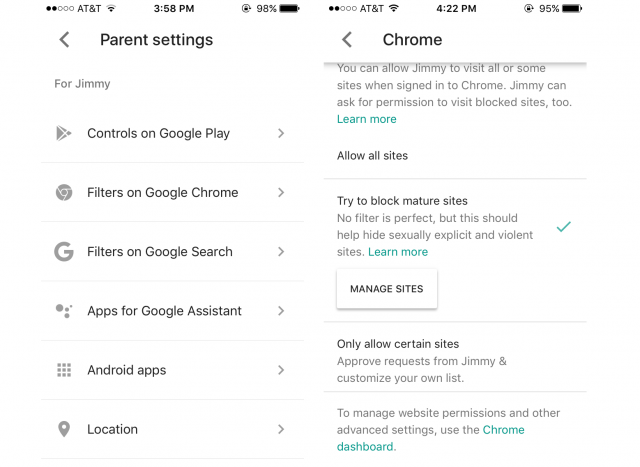
Chromebook의 잠금 화면에서 사용자 추가 버튼을 클릭하여 Family Link 계정에 자녀를 추가 할 수 있습니다. 자녀의 Family Link 계정 정보를 사용하여 로그인하세요.
Chromebook에서 Family Link 기능이 작동하는 방식을 설명하는 메시지가 표시됩니다. 확인을 클릭하면 Family Link를 Chromebook에 통합하는 과정을 완료하고 모니터링 할 수있는 Chromebook 계정을 자녀에게 제공 한 것입니다.
2024년 XNUMX월 업데이트:
이제 이 도구를 사용하여 파일 손실 및 맬웨어로부터 보호하는 등 PC 문제를 방지할 수 있습니다. 또한 최대 성능을 위해 컴퓨터를 최적화하는 좋은 방법입니다. 이 프로그램은 Windows 시스템에서 발생할 수 있는 일반적인 오류를 쉽게 수정합니다. 손끝에 완벽한 솔루션이 있으면 몇 시간 동안 문제를 해결할 필요가 없습니다.
- 1 단계 : PC 수리 및 최적화 도구 다운로드 (Windows 10, 8, 7, XP, Vista - Microsoft Gold 인증).
- 2 단계 : "스캔 시작"PC 문제를 일으킬 수있는 Windows 레지스트리 문제를 찾으십시오.
- 3 단계 : "모두 고쳐주세요"모든 문제를 해결합니다.
가족 링크를 사용하기 전에 경고의 말씀
Family Link를 설정하는 데 많은 시간을 소비하기 전에 Chrome OS에서 Family Link가 아직 개발 중임을 알아야합니다. 따라서 일부 필수 기능이 누락되었습니다.
- Family Link 계정을 통해 Google Play 스토어에 액세스 할 수 없습니다.
- YouTube는 기본적으로 차단되지만 차단을 해제 할 수 없습니다.
- YouTube 차단은 YouTube 키즈로 리디렉션하려고하기 때문에 이중 어리 석습니다. 응용 프로그램으로 만 존재하며 Google Play 스토어가 없기 때문에 Family Link 계정에서는 사용할 수 없습니다.
그것은 꽤 엉망이고, 당신이이 시점에서 그것을 다루고 싶지 않다면 우리는 당신을 비난하지 않을 것입니다. 자녀가 하루 종일 YouTube를 시청하고 Minecraft를 플레이하고 싶어 할 가능성이 있으며 Family Link 계정으로는 할 수 없습니다.

Family Link를 설정하는 방법
Family Link의 구성은 장치의 종류와 어린이의 연령에 따라 다릅니다. 모든 시나리오에 대한 고급 단계에는 다음이 포함됩니다.
- Family Link 애플리케이션을 부모 기기에 다운로드 (iOS 및 Android에서 사용 가능)
- 아직 자녀가없는 경우 자녀를위한 Gmail 계정을 만듭니다. Family Link는 Gmail 계정에서만 작동합니다. *** 참고 – iPhone을 사용하는 부모이고 Family Link 애플리케이션을 다운로드 한 경우 iOS 애플리케이션에서 자녀의 Gmail Family Link 계정을 만들려고하지 마십시오. 앱이 XXX-xxx-XXX와 같은 9 자리 코드를 제공하고 기기에 연결하도록 요청하는 막 다른 골목에 도달하게됩니다. 아쉽게도이 9 자리 코드를 Chromebook에 입력 할 수있는 곳이 없습니다. 이것은 우리가 여러 지원 스레드에서 Google과 논의한 막 다른 골목이며, "Google 전문가"조차도 문제를 해결하는 방법을 알지 못합니다. 링크를 따라 Gmail 계정을 만들 때 iOS 애플리케이션에서 벗어나십시오.
- 크롬 북의 경우 새 Gmail 계정으로 기기에 로그인합니다 (또는 자녀가 13 세 이상이고 기존 계정이있는 경우 사용).
- Android 기기의 경우 어린이 및 청소년을위한 Family Link 앱을 다운로드하세요.
- 두 가지 유형의 기기 모두 부모에게 기기 감독을 요청하세요. Chromebook의 경우 Gmail 계정을 사용하여 기기에 로그인하면 13 세 미만의 어린이가 자동으로 모니터링되지만 Chromebook의 경우 13 세 이상 청소년은 부모가 설정을 모니터링하도록 초대합니다. Android 기기 (스마트 폰 및 태블릿)의 경우 모든 어린이와 청소년은 4 단계에서 다운로드 한 Google Family Link for Children & Teens 애플리케이션을 통해 부모를 초대해야합니다.
https://support.google.com/families/answer/7124142?hl=en
전문가 팁 : 이 복구 도구는 리포지토리를 검색하고 이러한 방법이 효과가 없는 경우 손상되거나 누락된 파일을 교체합니다. 문제가 시스템 손상으로 인한 대부분의 경우에 잘 작동합니다. 또한 이 도구는 시스템을 최적화하여 성능을 최대화합니다. 그것은에 의해 다운로드 할 수 있습니다 여기를 클릭

CCNA, 웹 개발자, PC 문제 해결사
저는 컴퓨터 애호가이자 실습 IT 전문가입니다. 컴퓨터 프로그래밍, 하드웨어 문제 해결 및 수리 분야에서 수년간의 경험을 갖고 있습니다. 저는 웹 개발과 데이터베이스 디자인 전문입니다. 네트워크 디자인 및 문제 해결을위한 CCNA 인증도 받았습니다.

